Как отключить поле Run Command (Win + R) в Windows 10
Этот пост покажет вам, как включить или отключить поле «Выполнить команду (Win + R)» в Windows 10. Используя команду «Выполнить» или меню «Выполнить», мы можем напрямую открывать приложения (например, запускать редактор реестра, открывать «О Windows», «Блокнот» и т. д.). Если по какой-то причине вы хотите его отключить, то в этом посте показано, как это сделать.
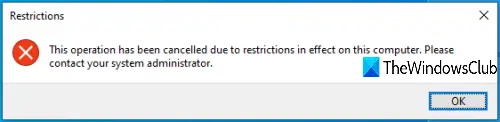
Когда поле «Выполнить команду» отключено, вы не сможете открыть его с помощью горячей клавиши или поля поиска, и вы увидите сообщение об ошибке:
Эта операция была отменена из-за ограничений, действующих на этом компьютере.
Отключить команду запуска в Windows 10
Вы можете включить или отключить меню «Выполнить» с помощью двух встроенных функций Windows 10. Это:
Программы для Windows, мобильные приложения, игры - ВСЁ БЕСПЛАТНО, в нашем закрытом телеграмм канале - Подписывайтесь:)
- Использование редактора групповой политики
- С помощью редактора реестра.
1]Использование редактора групповой политики
Эта функция доступна в выпусках Windows 10 Enterprise и Pro. Те, кто использует выпуск Home, должны либо добавить групповую политику в выпуск Windows 10 Home, либо использовать второй вариант.
Сначала запустите GPEDIT или редактор групповой политики.
Доступ Меню Пуск и панель задач папка. Путь такой:
User Configuration > Administrative Templates > Start Menu and Taskbar
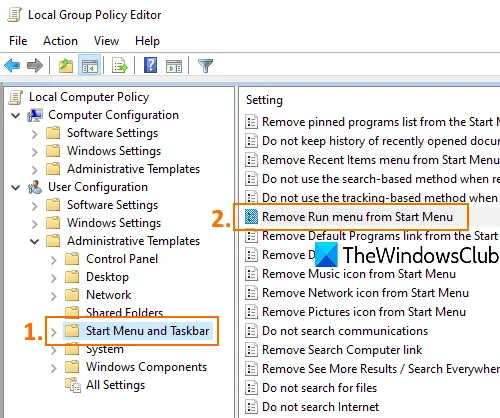
В правом разделе дважды щелкните значок Удалить меню «Выполнить» из меню «Пуск».
Когда откроется новое окно, выберите Включенои нажмите Ok кнопка. Теперь используйте горячую клавишу Win + R или попробуйте запустить команду «Выполнить» с помощью поля поиска, оно не откроется.
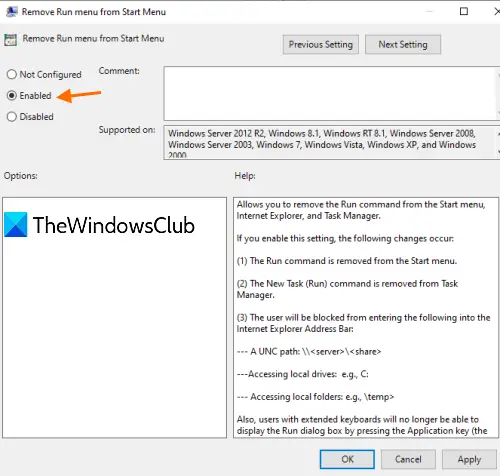
Чтобы снова включить командное окно «Выполнить», выполните указанные выше действия, выберите Не настроено на последнем шаге и сохраните его.
2]Использование редактора реестра
- Открыть редактор реестра
- Ключ доступа к проводнику
- Создавать NoRun Значение DWORD
- Установите значение 1.
Тип regedit в поле поиска и нажмите Enter, чтобы открыть редактор реестра.
Доступ Исследователь ключ. Его путь:
HKEY_CURRENT_USERSOFTWAREMicrosoftWindowsCurrentVersionPoliciesExplorer
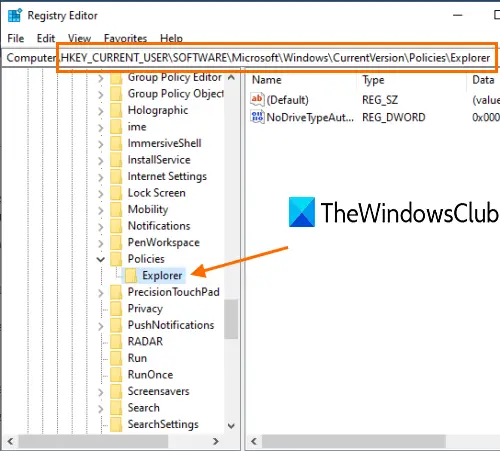
Справа откройте контекстное меню правой кнопкой мыши в пустой области, перейдите к Новый и выберите значение DWORD (32-разрядное). Когда создается новое значение, переименуйте его как NoRun.
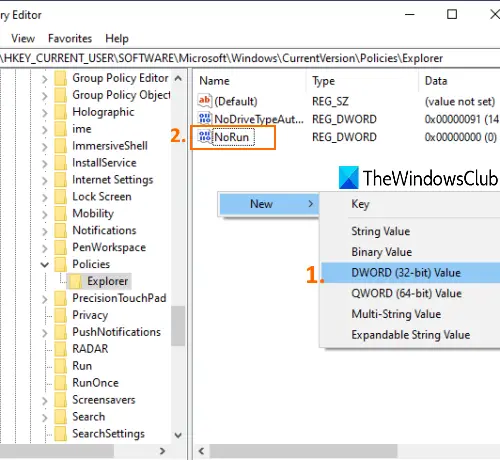
Дважды щелкните это значение NoRun, и откроется окно. Там установите Данные значения к 1и нажмите Ok.
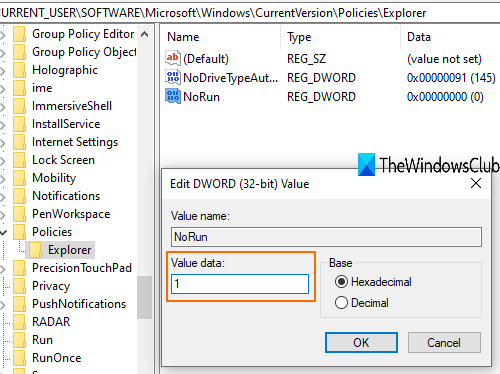
Теперь перезапустите проводник, чтобы изменения вступили в силу.
Чтобы снова включить команду «Выполнить», выполните указанные выше действия, установите для параметра «Значение» значение 0и перезапустите проводник.
Вот и все!
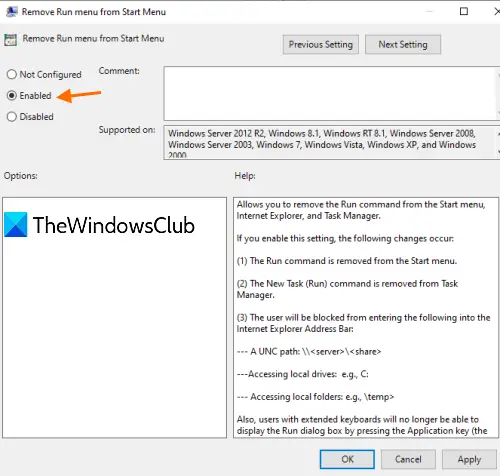
Программы для Windows, мобильные приложения, игры - ВСЁ БЕСПЛАТНО, в нашем закрытом телеграмм канале - Подписывайтесь:)